iPhone 升級 iOS 16 的主畫面背景模糊效果開啟、關閉設定技巧
許多人在升級了 以後應該都玩過客製 的新功能了吧!不知道你們有沒有注意到,每次新增一組照片的鎖定畫面後,主畫面的背景都會變成模糊的樣子呢?要去哪裡設定才可以把 iPhone 主畫面背景的照片模糊效果關閉?或是要怎麼樣才可以把 背景變成模糊呢?
今天這篇文章就要教大家如何開啟、關閉 iPhone 主畫面的背景模糊效果。
iPhone 主畫面背景照面模糊效果開啟與關閉方法
升級 iOS 16 以後,iPhone 主畫面背景模糊效果的開啟、關閉方式有 3 個地方可以設定。
01. 新增鎖定畫面時啟用 iPhone 主畫面背景模糊效果
當你新增一組新的鎖定畫面後,點選右上角的「完成」按鈕,iPhone 會詢問你是不是要把鎖定畫面設定為組合,這裡我們要選下面的「自訂主畫面」
這裡就可以針對 iPhone 的主畫面背景進行調整,可以更改其他照片、使用單色或漸層背景,如果要調整模糊效果的話,點選最右邊的「模糊」選項就可以了。
02. 編輯鎖定畫面時調整 iPhone 主畫面背景模糊效果
長按鎖定畫面後,點選「自訂」,也可以進入到鎖定畫面編輯模式裡面,如果你只是要修改 iPhone 主畫面背景的模糊效果,直接點選右上角的「完後」。
在跳出來的選項裡面,點選「自訂主畫面」,就可以對 iPhone 主畫面照片背景的模糊效果進行開啟與關閉的設定。
03. 透過設定內的「背景圖片」修改 iPhone 主畫面背景模糊效果
透過「設定」App 內的「背景圖片」功能,選擇右邊的「自訂」選項,就可以針對 iPhone 主畫面背景桌布進行調整。
透過上面所說的這三種方法,就可以調整 iPhone 升級到 iOS 16 以後,iPhone 主畫面桌布模糊效果的開啟與關閉。
推薦評價好的iphone維修中心
擁有專業的維修技術團隊,同時聘請資深iphone手機維修專家,現場說明手機問題,快速修理,沒修好不收錢
想知道最厲害的網頁設計公司嚨底家!
RWD(響應式網頁設計)是透過瀏覽器的解析度來判斷要給使用者看到的樣貌
如何讓商品強力曝光呢? 網頁設計公司幫您建置最吸引人的網站,提高曝光率!
以設計的實用美學觀點,規劃出舒適、美觀的視覺畫面,有效提昇使用者的心理期待,營造出輕鬆、愉悅的網站瀏覽體驗。
開啟模糊效果的好處就是桌面看起來不會很亂,每個 App 的名稱也可以看得比較清楚,但是相對的你就無法看到自己精心挑選的好看照片出現在 iPhone 主畫面上,但是鎖定畫面是不影響的。
iOS 16.1 調整鎖定畫面設定選項
此外,如果你是已經升級到 iOS 16.1 Beta 的人,或是之後蘋果正式升級到 iOS 16.1 Beta 以後,要編輯已經存在的 iPhone 鎖定畫面,流程與畫面會有一點小小的更動。
在 iOS 16 的版本上要編輯 iPhone 鎖定畫面並選擇自訂以後,就會直接讓你設定 iPhone 鎖定畫面,設定完以後才問你是要整個組合套用,還是另外設定主畫面的樣式。
但是在 iOS 16.1 以後要編輯 iPhone 鎖定畫面,當你選擇「自訂」選項後,會先問你要調整哪一個畫面的樣式,是「鎖定畫面」的樣式還是「主畫面」的樣式,然後再依你選擇的項目帶出不同的功能。
除此之外,其他後續的設定、操作都與現在的沒有什麼不同,這點大家到時候要留意一下,看看自己的 iPhone 安裝的是 iOS 16 還是 iOS 16.1 的版本。
延伸閱讀》
如果想知道更多關於 Apple 的消息、教學、小技巧或是科技新知,歡迎大家點擊以下任一 LOGO,追蹤我們的 Facebook 粉絲團、加入官方 Line 帳號、訂閱 IG 以及 Telegram。
網頁設計公司推薦不同的風格,搶佔消費者視覺第一線
透過選單樣式的調整、圖片的縮放比例、文字的放大及段落的排版對應來給使用者最佳的瀏覽體驗,所以不用擔心有手機版網站兩個後台的問題,而視覺效果也是透過我們前端設計師優秀的空間比例設計,不會因為畫面變大變小而影響到整體視覺的美感。
最熱情、專業有口碑的網頁設計公司讓您的網站改頭換面。
網頁設計公司推薦不同的風格,搶佔消費者視覺第一線
透過選單樣式的調整、圖片的縮放比例、文字的放大及段落的排版對應來給使用者最佳的瀏覽體驗,所以不用擔心有手機版網站兩個後台的問題,而視覺效果也是透過我們前端設計師優秀的空間比例設計,不會因為畫面變大變小而影響到整體視覺的美感。